če Nadzor glasnosti zvočnika Bluetooth ne deluje in ti ne more prilagoditi glasnosti zvočnika Bluetooth v računalniku z operacijskim sistemom Windows 11/10 vam bo ta članek pokazal, kako odpraviti to težavo. Po mnenju uporabnikov se glasnost njihovih zvočnikov Bluetooth drži na določeni ravni in premikanje drsnika za glasnost ne spremeni glasnosti. Hkrati so nekateri uporabniki poročali, da ne slišijo zvoka iz svojih Bluetooth zvočnikov, ne glede na položaj drsnika za glasnost.

Nadzor glasnosti zvočnika Bluetooth ne deluje v sistemu Windows 11/10
Če nadzor glasnosti zvočnika Bluetooth ne deluje, znova zaženite računalnik in preverite, ali se težava še vedno pojavlja. Če še vedno ne morete prilagoditi glasnosti zvočnika Bluetooth v računalniku z operacijskim sistemom Windows 11/10, vam bodo naslednji popravki pomagali odpraviti težavo.
- Zaženite orodje za odpravljanje težav Bluetooth
- Prepričajte se, da je vaš zvočnik Bluetooth nastavljen kot privzeta naprava
- Povrnite nazaj ali znova namestite adapter Bluetooth
- Odstranite najnovejšo posodobitev sistema Windows
- Odstranite in znova dodajte svojo napravo Bluetooth
- Preverite status podporne storitve Bluetooth
- Onemogoči absolutno glasnost
Oglejmo si podrobneje vse te popravke.
1] Zaženite orodje za odpravljanje težav Bluetooth
Prva stvar, ki jo morate poskusiti, je zagnati orodje za odpravljanje težav Bluetooth. Orodje za odpravljanje težav Bluetooth pomaga odpraviti težave, povezane z Bluetoothom, v računalniku z operacijskim sistemom Windows. Do njega lahko dostopate in ga zaženete prek nastavitev sistema Windows 11/10. Kmalu bodo lahko uporabniki z operacijskim sistemom Windows 11 različice 22H2 in novejšimi zaženite orodje za odpravljanje težav Bluetooth prek aplikacije Get Help .
2] Prepričajte se, da je vaš zvočnik Bluetooth nastavljen kot privzeta naprava
Nekateri uporabniki so poročali, da niso mogli slišati zvoka iz svojih zvočnikov Bluetooth. Do te težave pride, ko povezani zvočnik Bluetooth ni nastavljen kot privzeta naprava. Koraki za preverjanje tega so navedeni spodaj:
tank igre za pc brezplačno prenesete
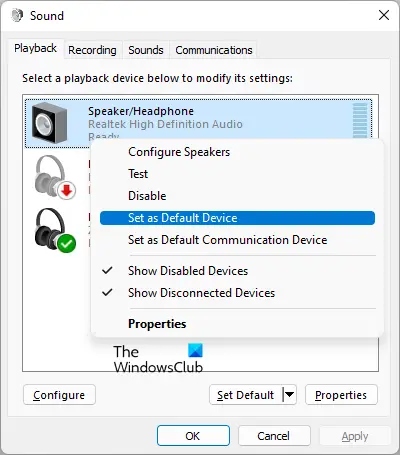
- Odprite nadzorno ploščo.
- Poiščite zvok v iskalni vrstici nadzorne plošče.
- Kliknite Zvok iz rezultatov iskanja.
- V pogovornem oknu Zvok izberite Predvajanje zavihek.
- Z desno tipko miške kliknite zvočnik Bluetooth in izberite Nastavi kot privzeto napravo .
- Kliknite Prijavite se in nato kliknite v redu .
3] Povrnite nazaj ali znova namestite adapter Bluetooth
Adapter Bluetooth je odgovoren za pravilno delovanje naprav Bluetooth v računalniku z operacijskim sistemom Windows. Odprite upravitelja naprav in preverite, ali je možnost povrnitve na voljo za vaš Bluetooth adapter. Če je odgovor pritrdilen, vrnite svoj Bluetooth adapter .
Če vrnitev vmesnika Bluetooth ne deluje, ga odstranite prek upravitelja naprav in znova zaženite računalnik. Windows bo ob ponovnem zagonu samodejno namestil manjkajoče gonilnike.
4] Odstranite najnovejšo posodobitev sistema Windows
Nekateri uporabniki so se soočili s to težavo po namestitvi posodobitve sistema Windows. Windows ima funkcijo, ki uporabnikom omogoča odstranite problematične posodobitve sistema Windows . Če ste pred kratkim posodobili svoj računalnik, po katerem se je začela pojavljati težava, vam lahko pomaga odstranitev te storitve Windows Update.
5] Odstranite in znova dodajte svojo napravo Bluetooth
Prav tako lahko poskusite odstraniti in dodati napravo Bluetooth v računalnik. Če želite to narediti, sledite spodnjim navodilom:
pc rešitve prevara
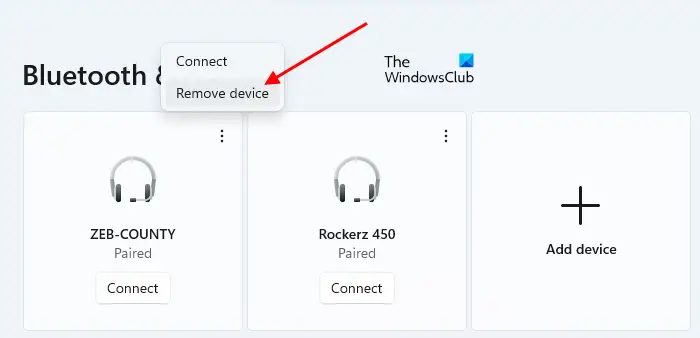
- Odprite nastavitve v računalniku z operacijskim sistemom Windows.
- Pojdi do Bluetooth in naprave .
- Izberite svojo napravo Bluetooth in nato izberite Odstranite napravo .
- Znova zaženite računalnik in znova dodajte napravo Bluetooth.
6] Preverite stanje podporne storitve Bluetooth
Podporna služba Bluetooth skrbi za oddaljene naprave Bluetooth. Če je ta storitev ustavljena ali onemogočena, že nameščene naprave Bluetooth morda ne bodo delovale pravilno in morda ne boste mogli povezati novih naprav Bluetooth. Preverite, ali ta storitev deluje ali ne. Če ne, začnite. Če že deluje, ga znova zaženite.
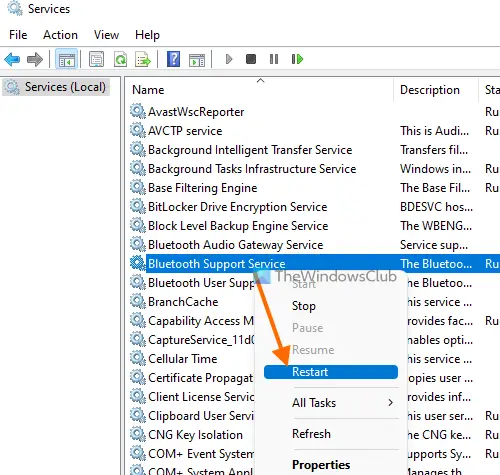
Sledite naslednjim navodilom:
- Odprite upravitelja storitev .
- Poiščite Podporna storitev Bluetooth .
- Če je ustavljen, ga kliknite z desno tipko miške in izberite Začetek . Če se že izvaja, izberite Ponovni zagon v kontekstnem meniju z desnim klikom.
- Zdaj dvokliknite nanj, da ga odprete Lastnosti .
- Izberite Splošno zavihek.
- Nastavite Vrsta zagona do Samodejno .
- Kliknite Prijavite se in nato kliknite v redu .
7] Onemogoči absolutno glasnost
Absolutna glasnost je funkcija v računalnikih z operacijskim sistemom Windows 11/10, ki uporabnikom omogoča boljši nadzor nad glasnostjo zvočnikov ali slušalk Bluetooth. To je uporabna funkcija. Vendar pa lahko povzroča težave na določenih napravah Bluetooth in uporabnikom preprečuje posamezno prilagajanje glasnosti za levi in desni kanal. Če imate torej težave z zvočnikom Bluetooth ali slušalkami, vam lahko onemogočanje te funkcije pomaga.
Za onemogočite Absolutno glasnost v računalniku , morate spremeniti register Windows. Zato vam priporočamo ustvarite točko za obnovitev sistema in varnostno kopirajte svoj register preden nadaljujete.
Kako prilagodim glasnost Bluetooth v sistemu Windows 11?
Glasnost Bluetooth v sistemu Windows 11 lahko preprosto prilagodite tako, da premaknete drsnik za nadzor glasnosti. Kliknite na Zvok ikono na desni strani opravilne vrstice in nato premaknite drsnik v levo in desno, da zmanjšate oziroma povečate glasnost Bluetooth.
Ali ima Windows 11 težave z Bluetoothom?
Windows 11 nima težav z Bluetoothom. Težave pa se lahko pojavijo na katerem koli stroju. Če doživite Težave z Bluetoothom v sistemu Windows 11 , lahko uporabite nekaj učinkovitih popravkov za rešitev težave, na primer odstranitev in dodajanje naprave Bluetooth, zagon orodja za odpravljanje težav Bluetooth, zamenjava baterije naprave Bluetooth (če je prazna) itd.
Preberi naslednje : Bluetooth v sistemu Windows 11 nenehno naključno prekinja povezavo .















